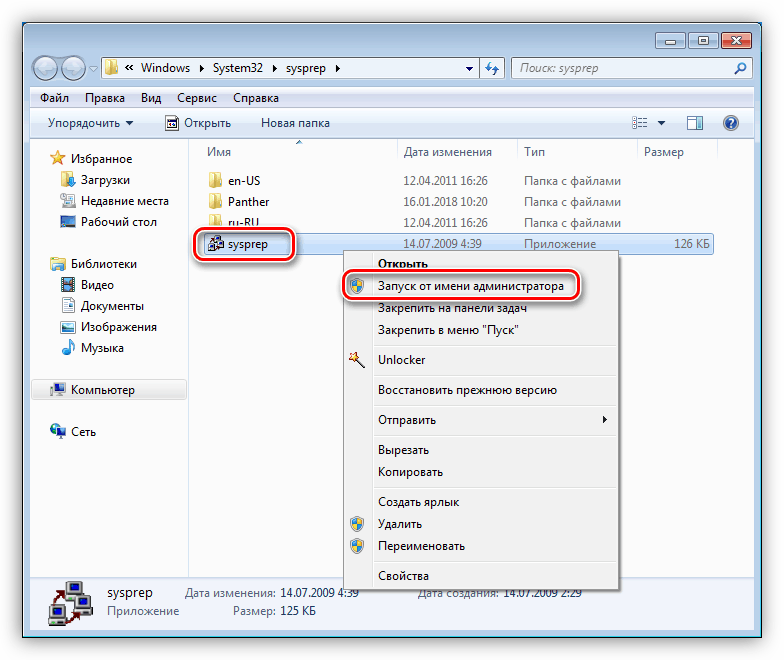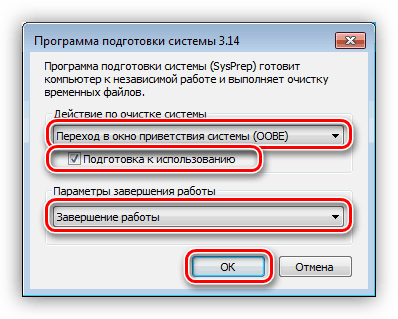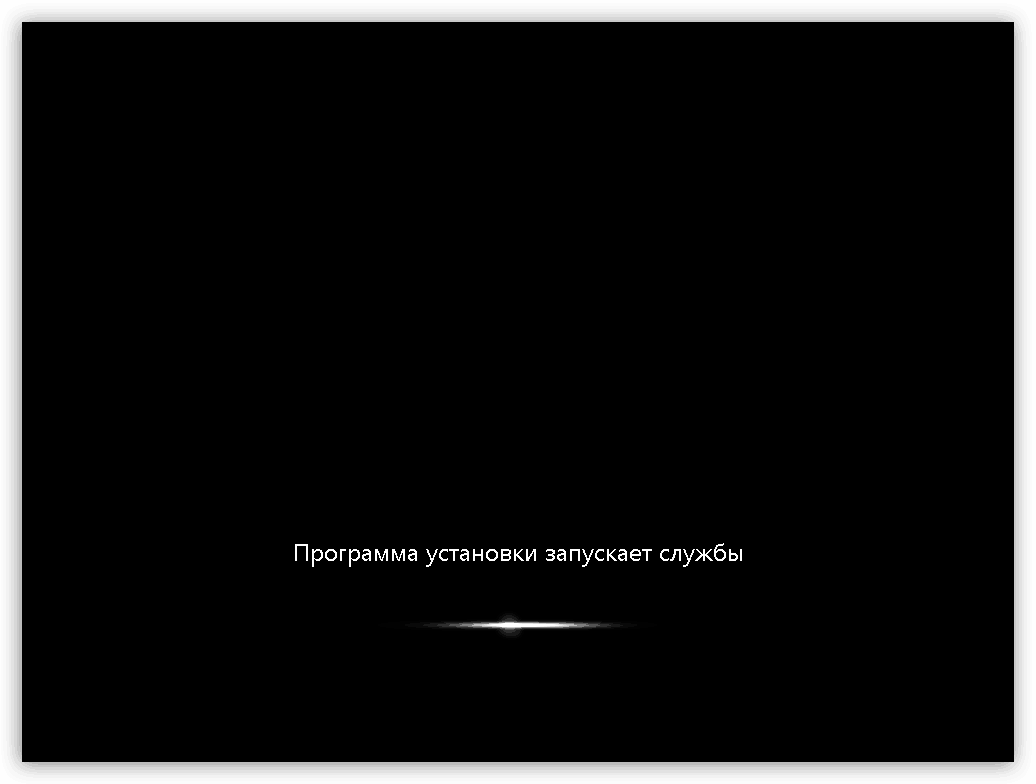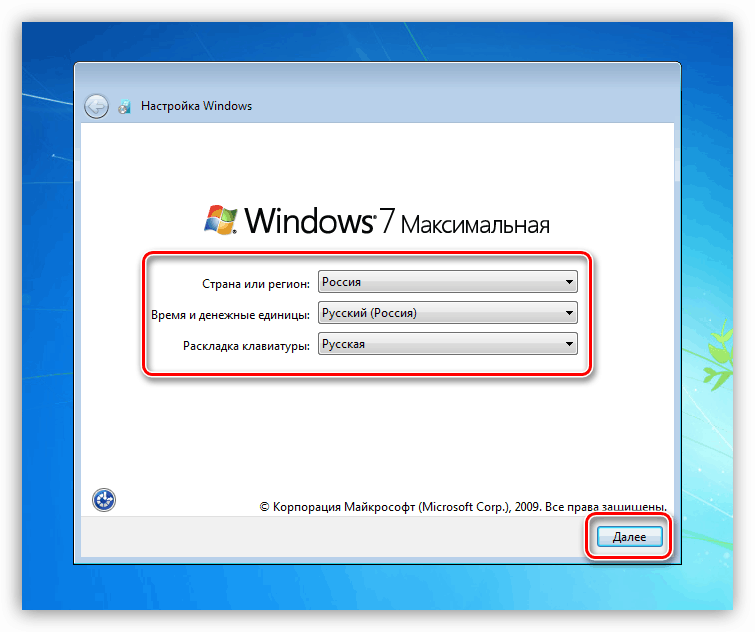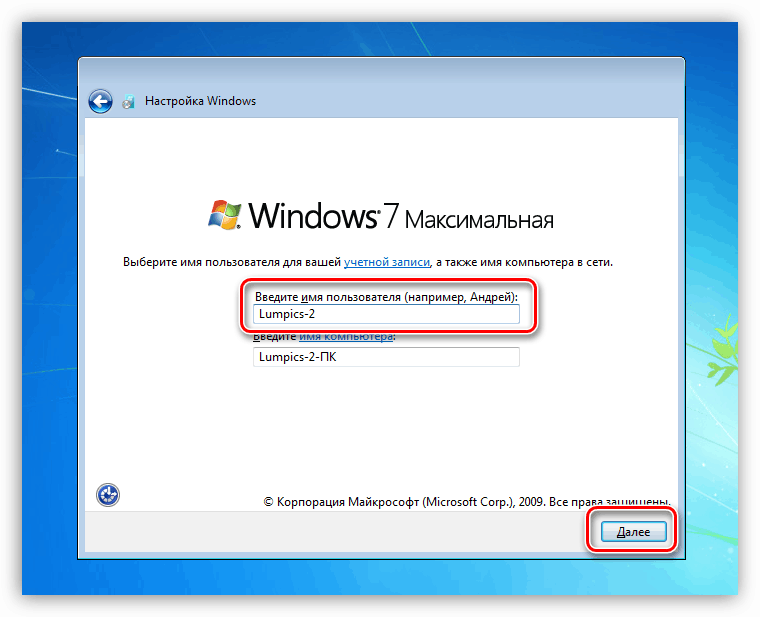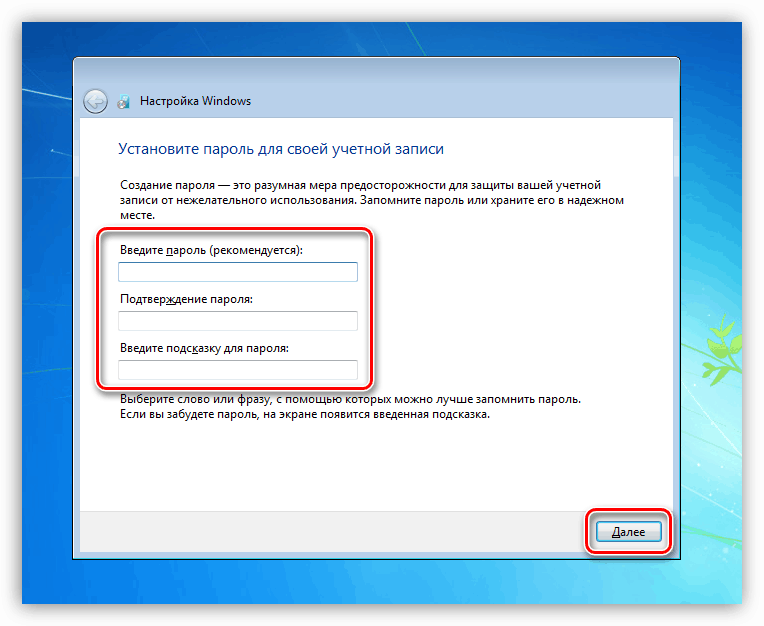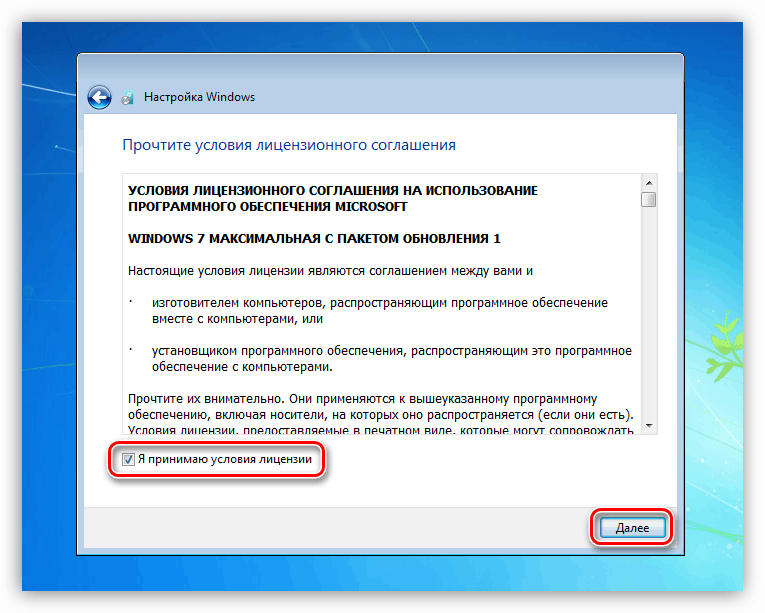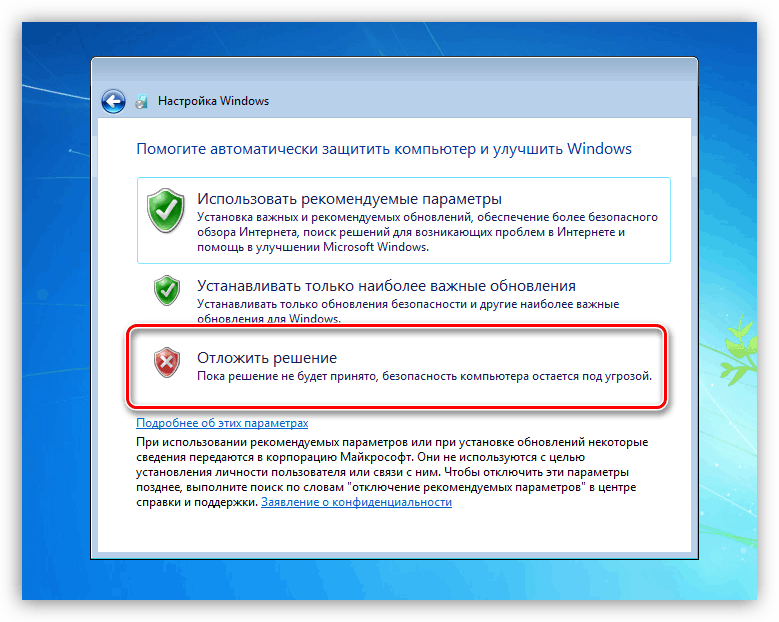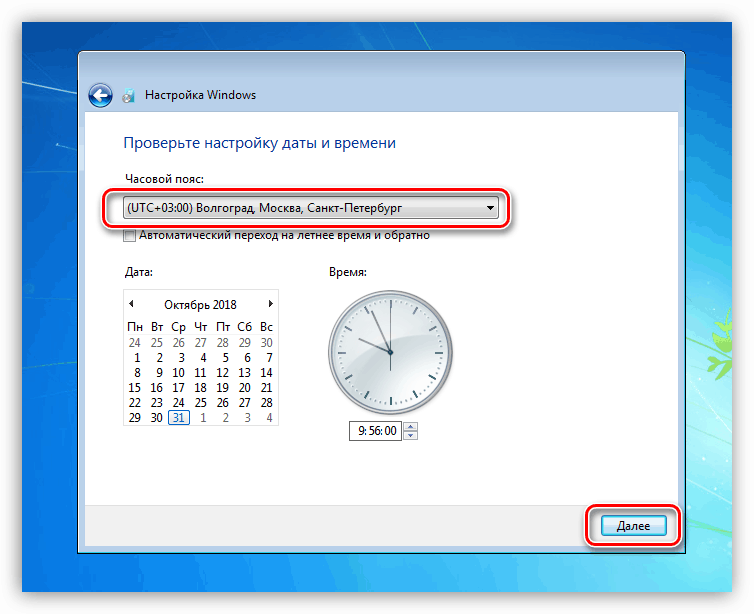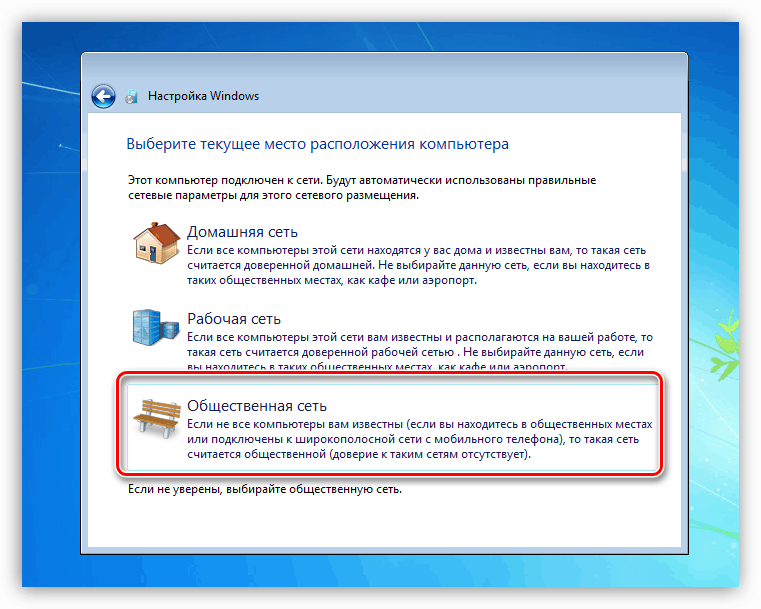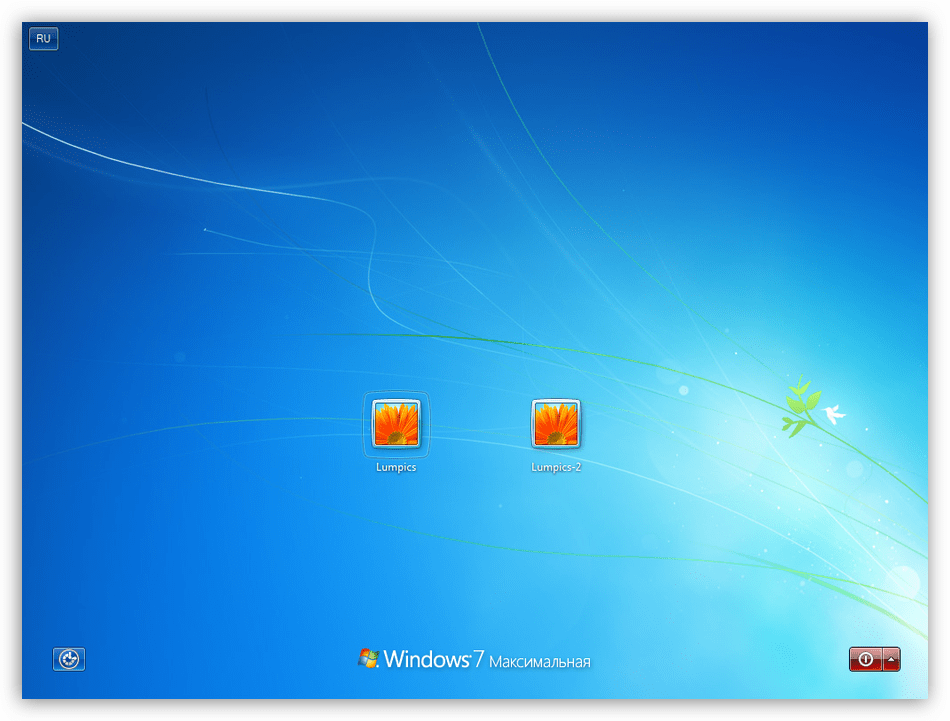ما ویندوز 7 را به یکی دیگر از ابزارهای سخت افزاری SYSPREP انتقال می دهیم
ارتقاء کامپیوتر، به ویژه جایگزینی مادربرد، با نصب یک کپی جدید از ویندوز و تمامی برنامه ها همراه است. درست است که این فقط برای مبتدیان است. کاربران با تجربه از کمک ابزار ساخته شده در SYSPREP استفاده می کنند که به شما اجازه می دهد سخت افزار را بدون نصب مجدد ویندوز تغییر دهید. چگونه از آن استفاده کنیم، ما در این مقاله صحبت خواهیم کرد.
ابزار SYSPREP
بیایید به طور خلاصه این ابزار را تحلیل کنیم. SYSPREP به شرح زیر عمل می کند: پس از راه اندازی، تمام رانندگان را که سیستم را به سخت افزار متصل می کنند حذف می کند. پس از تکمیل عملیات، می توانید هارد دیسک سیستم را به یک مادربرد دیگر وصل کنید. بعد، ما دستورالعمل های مفصل برای انتقال ویندوز به مادربرد جدید ارائه خواهیم داد.
نحوه استفاده از SYSPREP
قبل از اینکه به «حرکت» بروید، همه مدارک مهم را در رسانه های دیگر ذخیره کنید و کار تمام برنامه ها را کامل کنید. شما همچنین باید از درایوهای مجازی سیستم حذف کنید و دیسکها، در صورت وجود، در برنامه های شبیه ساز ایجاد شده اند، برای مثال ابزار Daemon یا الکل 120٪ . همچنین لازم است که برنامه ضد ویروس را خاموش کند، در صورتی که بر روی کامپیوتر شما نصب شده باشد.
جزئیات بیشتر:
نحوه استفاده ابزار Daemon ، الکل 120٪
نحوه پیدا کردن آنتی ویروس بر روی کامپیوتر نصب شده است
نحوه غیر فعال کردن آنتی ویروس
- ابزار را به عنوان سرپرست اجرا کنید. شما می توانید آن را در آدرس زیر پیدا کنید:
C:WindowsSystem32sysprep![اجرای برنامه SYSPEP به عنوان مدیر در ویندوز 7]()
- پارامترها را همانطور که در تصویر نشان داده شده تنظیم کنید. مراقب باشید: اشتباهات در اینجا غیر قابل قبول است.
![تنظیم پارامترها برای انتقال سیستم به یک سخت افزار دیگر در ابزار SYSPEP در ویندوز 7]()
- ما در انتظار ابزار برای پایان دادن به کار خود و خاموش کردن کامپیوتر است.
![فرآیند انتقال سیستم به یک سخت افزار دیگر در ابزار SYSPEP در ویندوز 7]()
- هارد دیسک را از کامپیوتر جدا کنید، آن را به مادربرد جدید وصل کنید و رایانه را روشن کنید.
- بعدا خواهیم دید که چگونه سیستم خدمات را شروع می کند، دستگاه را نصب می کند، کامپیوتر را برای اولین بار استفاده می کند، به طور کلی رفتار دقیقا همانند مرحله ی آخر نصب معمولی است.
![فرآیند راه اندازی سیستم پس از ابزار آماده سازی SYSPREP در ویندوز 7]()
- یک زبان، طرح بندی صفحه کلید، زمان و پول را انتخاب کنید، و روی «بعدی» کلیک کنید.
![انتخاب زبان و صفحه کلید پس از آماده سازی توسط ابزار SYSPREP در ویندوز 7]()
- یک نام کاربری جدید وارد کنید لطفا توجه داشته باشید که نام شما قبلا استفاده شده است "گرفته شده"، بنابراین شما نیاز به فکر کردن به دیگری است. سپس این کاربر می تواند حذف شود و از "حساب کاربری" قدیمی استفاده شود.
![ایجاد یک کاربر جدید پس از آماده سازی ابزار SYSPREP در ویندوز 7]()
جزئیات بیشتر: چگونه یک حساب کاربری را در ویندوز 7 حذف کنید
- ایجاد یک رمز عبور برای حساب ایجاد شده. شما می توانید این مرحله را به سادگی با کلیک بر روی «بعدی» جست و خیز کنید.
![ایجاد یک رمز عبور برای یک کاربر جدید پس از آماده سازی توسط ابزار SYSPREP در ویندوز 7]()
- قبول قرارداد مجوز مایکروسافت.
![پذیرش توافقنامه مجوز مایکروسافت پس از آماده سازی ابزار SYSPREP در ویندوز 7]()
- بعد، ما تعیین می کنیم که پارامترهای به روز رسانی برای استفاده. این مرحله مهم نیست، زیرا تمام تنظیمات بعدا می تواند انجام شود. توصیه می کنیم گزینه را با یک راه حل معقول انتخاب کنید.
![تنظیمات گزینه های به روز رسانی امنیتی پس از تهیه یک برنامه SYSPREP در ویندوز 7]()
- منطقه زمانی شما را تنظیم می کنیم.
![تنظیم منطقه زمانی و زمان پس از آماده سازی توسط ابزار SYSPREP در ویندوز 7]()
- مکان فعلی رایانه را در شبکه انتخاب کنید. در اینجا شما می توانید "شبکه عمومی" را برای شبکه ایمنی انتخاب کنید. این پارامترها همچنین می توانند بعدا پیکربندی شوند.
![تنظیم محل شبکه کامپیوتر پس از آماده سازی ابزار SYSPREP در ویندوز 7]()
- پس از پایان تنظیم اتوماتیک، کامپیوتر دوباره راه اندازی خواهد شد. حالا شما می توانید وارد شوید و شروع به کار کنید.
![وارد شدن پس از آماده سازی ابزار SYSPREP در ویندوز 7]()
نتیجه گیری
دستورالعمل های این مقاله به شما کمک می کند که زمان زیادی را صرف نصب مجدد ویندوز و تمام نرم افزارهایی که برای کار نیاز دارید ذخیره کنید. تمام فرآیند چند دقیقه طول می کشد. به خاطر داشته باشید که لازم است برنامه ها را تعطیل، غیر فعال کردن آنتی ویروس و حذف درایوهای مجازی، در غیر این صورت ممکن است خطایی رخ دهد، که به نوبه خود منجر به نادرست بودن عملیات آماده سازی یا حتی از دست دادن داده خواهد شد.